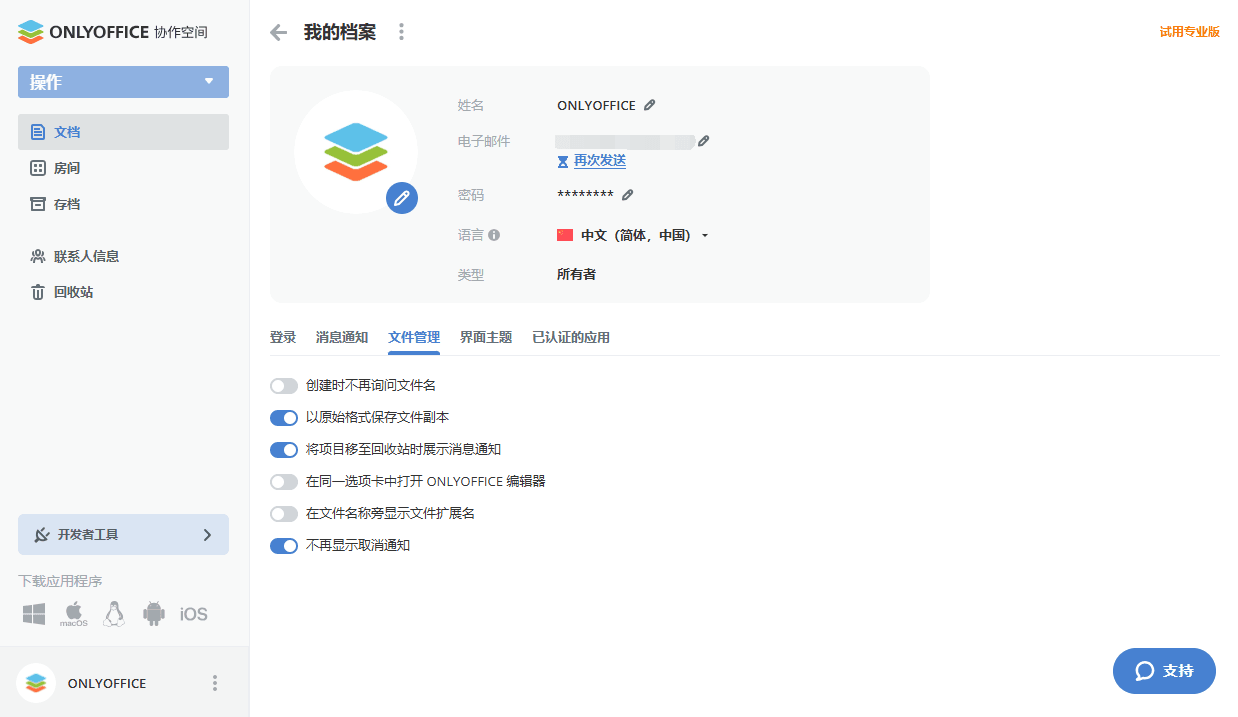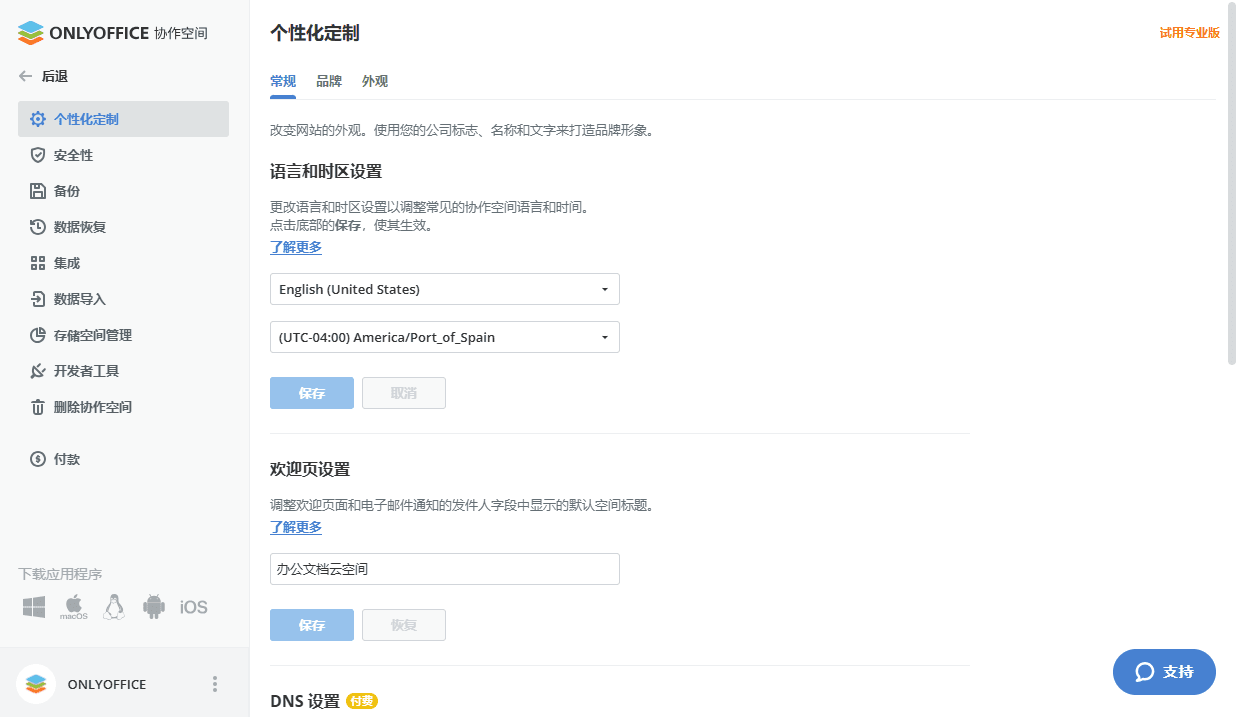入门
简介
ONLYOFFICE 协作空间是一种与团队、客户、合作伙伴等协作处理文档的全新方式,它基于“房间”的概念——具有预定义权限的特殊空间。
ONLYOFFICE 协作空间提供以下功能:
- 创建具有灵活访问权限的协作房间:查看、审阅、填写表单、编辑。
- 创建和编辑文档、电子表格、演示文稿、表单、PDF 和电子书。查看多媒体文件。
- 邀请用户协作:在在线编辑器中通过聊天或视频通话进行实时共同编辑、评论和交流。
- 在专用空间内存储和管理个人文档。
- 管理房间:添加文件、邀请成员和分配权限级别、查看详细信息和近期活动、存档房间。
- 配置集成功能:连接外部服务和存储。目前,第三方存储仅可用于执行备份。
- 使用自定义和品牌化功能。
- 设置安全功能:备份和恢复、双因素身份验证、IP 安全、审计跟踪等。
协作空间结构
左侧菜单中包含以下部分:
- 文档(仅限管理员/用户)——用于存储个人文档的空间。
- 房间 – 用于存放您可用的活跃房间。管理员可以创建和管理房间;用户和访客只能访问他们受邀加入的房间。
- 存档 – 用于存放已存档房间的空间。管理员可以恢复或永久删除已存档的房间;用户和访客只能查看他们受邀加入的房间。
- 联系人信息(仅限管理员)——用于管理内部用户(成员)、群组和外部用户(访客)的空间。
- 回收站 – 用于存放已移除的房间和文档,您可以恢复或永久删除这些文档。
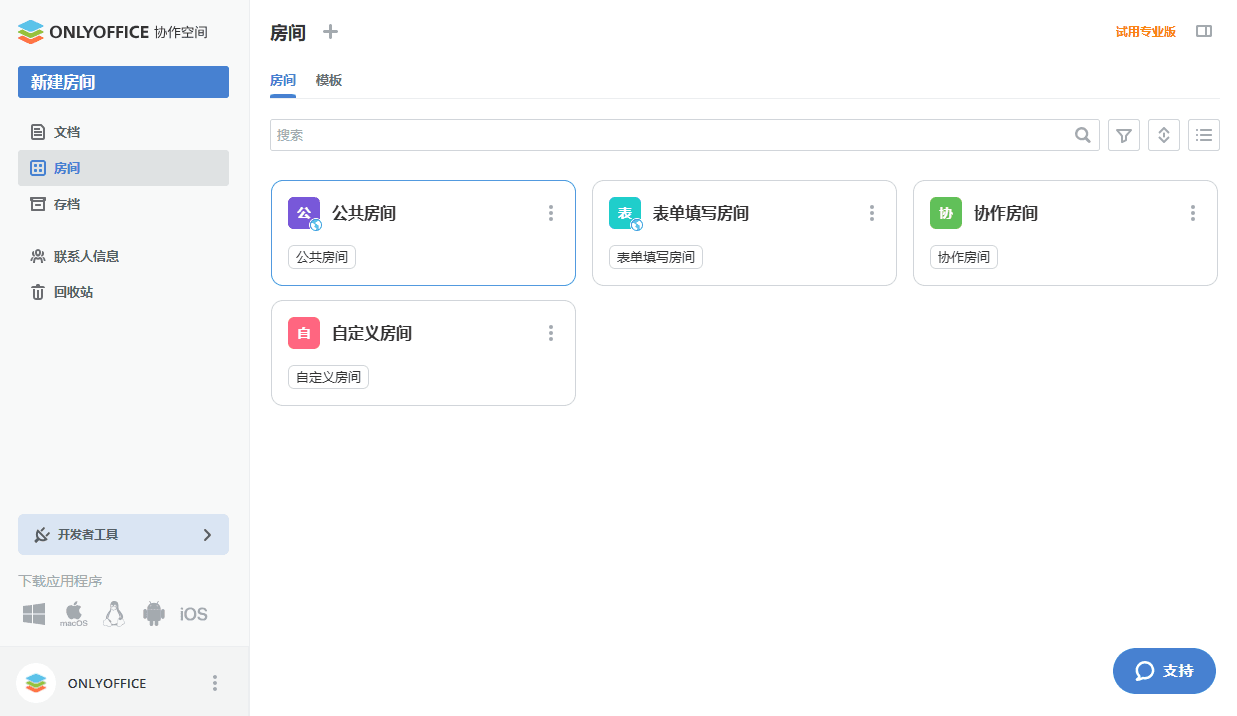
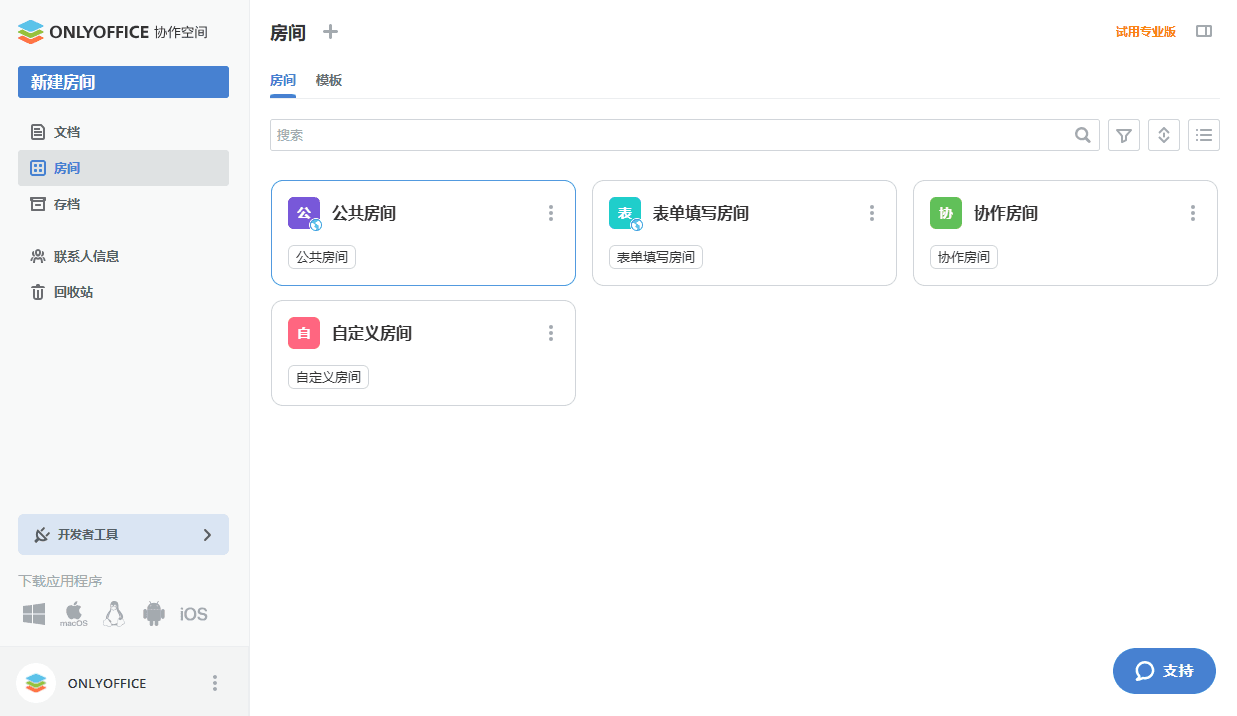
在左下角用户名旁边的 ![]() 菜单中,用户可以查看自己的个人资料和实用信息,例如快捷键或帮助中心文章。管理员也可以使用此菜单访问协作空间设置。
菜单中,用户可以查看自己的个人资料和实用信息,例如快捷键或帮助中心文章。管理员也可以使用此菜单访问协作空间设置。
定义访问权限
用户类型和权限
用户类型是一种类别,它定义了用户对系统不同部分的访问权限。ONLYOFFICE 协作空间中有五种用户类型,分别具有以下权限:
- 访客只能访问管理员邀请的房间。他们无法创建自己的房间。只有被指定为内容创建者,他们才能创建、上传、删除文件夹或文件。访客只能通过房间受邀。这是一个免费帐户(可以免费添加无限数量的访客)。
- 用户可以在房间中创建和编辑文件,但无法创建房间、管理用户或访问设置。这是一个免费帐户(可以免费添加无限数量的用户)。
- 房间管理员可以执行与用户相同的操作,还可以创建和管理已分配的房间、邀请新用户以及分配低于其级别的权限。所有管理员都可以访问“文档”部分。这是一个付费帐户(将根据管理员数量收取费用)。
- 协作空间管理员可以执行与房间管理员相同的操作,还可以访问协作空间设置、管理和存档房间。协作空间管理员对未受邀的房间拥有只读权限,但可以更改此类房间的所有者或将其存档。这是一个付费帐户(将根据管理员数量收取费用)。
- 所有者可以执行与协作空间管理员相同的操作,还可以添加管理员。协作空间所有者对未受邀的房间拥有只读权限,但可以更改此类房间的所有者或将其存档。所有者是付款人,可以访问付款详情,并且是唯一可以调整配额和付款的用户。所有者是唯一可以删除门户的用户。这是一个付费帐户。
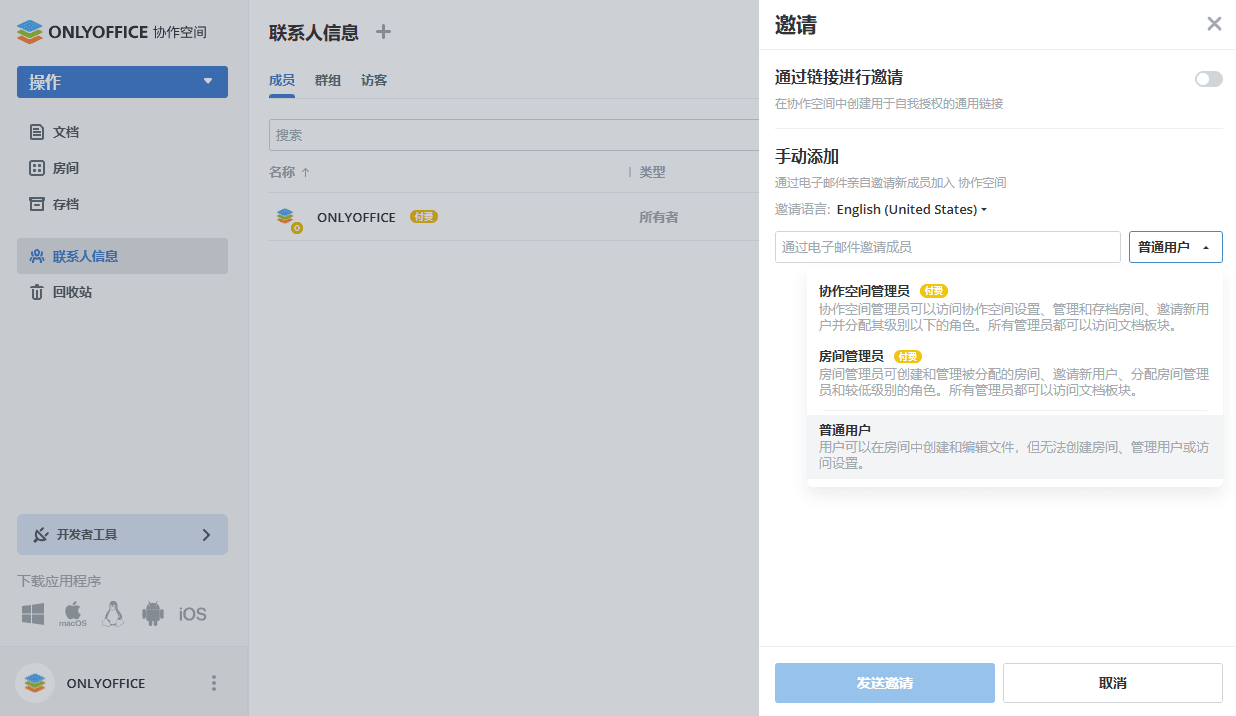
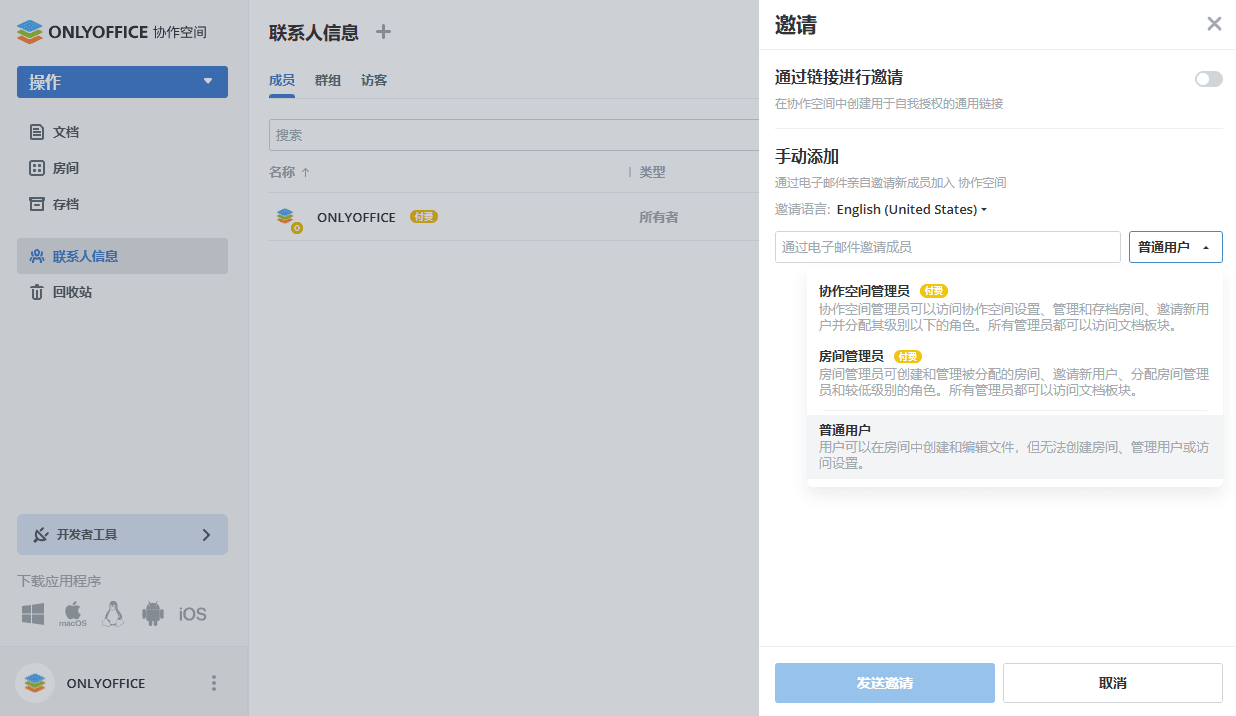
| 板块\用户类型 | 所有者 | 协作空间管理员 | 房间管理员 | 用户 | 访客 |
|---|---|---|---|---|---|
| 文档 | |||||
| 创建、上传、移动、复制、重命名、下载、删除文件和文件夹 | |||||
| 房间 | |||||
| 查看所有房间 | |||||
| 查看自己的房间 | |||||
| 查看用户受邀加入的房间 | |||||
| 创建和编辑房间 | |||||
| 将房间置顶 | |||||
| 查看房间信息(联系人信息、历史记录、详细信息) | |||||
| 邀请外部用户(访客)加入房间 | |||||
| 邀请内部用户加入房间 | |||||
| 分配自己房间成员的权限级别 | |||||
| 更改自己房间成员的权限级别 | |||||
| 从自己的房间中移除用户 | |||||
| 存档自己的房间 | |||||
| 创建自己房间的副本 | |||||
| 创建他人房间的副本 | |||||
| 编辑他人房间:邀请用户、分配和更改房间成员的权限级别、从房间中移除用户 | |||||
| 查看他人公共房间的链接 | |||||
| 更改他人房间的所有者 | |||||
| 存档他人房间 | |||||
| 存档 | |||||
| 查看所有已存档的房间 | |||||
| 查看自己已存档的房间 | |||||
| 查看用户受邀加入的已存档房间 | |||||
| 编辑已存档的房间 | |||||
| 将已存档的房间置顶 | |||||
| 查看已存档的房间信息(联系人信息、历史记录、详细信息) | |||||
| 邀请用户加入已存档的房间,分配和更改成员的权限级别 | |||||
| 恢复、复制或删除他人已存档的房间 | |||||
| 恢复、复制或删除自己已存档的房间 | |||||
| 回收站 | |||||
| 联系人信息 | |||||
| 邀请“协作空间管理员” | |||||
| 邀请“房间管理员” | |||||
| 邀请“用户” | |||||
| 邀请“访客” | |||||
| 升级为“协作空间管理员” | |||||
| 升级为“房间管理员” | |||||
| 升级为“用户” | |||||
| 将“协作空间管理员”降级为“房间管理员”或“用户” | |||||
| 将“房间管理员”降级为“用户” | |||||
| 将“用户”降级为“访客” | |||||
| 禁用“协作空间管理员” | |||||
| 禁用“房间管理员” | |||||
| 禁用“用户” | |||||
| 禁用“访客” | |||||
| 编辑或删除用户 | |||||
| 查看自己的访客列表 | |||||
| 查看其他人的访客列表 | |||||
| 群组 | |||||
| 创建和编辑群组 | |||||
| 查看群组 | |||||
| 文件管理设置 | |||||
| 协作空间设置 | |||||
| 删除协作空间 | |||||
| 所有其他设置 |
帐户和用户状态
每个协作空间帐户可以具有以下状态之一:
- 活跃 - 此类人员已接受邀请,可以与其他成员协作。
- 待处理 - 此类人员已收到邀请,但尚未接受邀请。他们在列表中会标记为
 图标。
图标。 - 已禁用 - 此类人员已被管理员转移到已禁用成员列表。他们无法再登录协作空间。他们在列表中会标记为
 图标。已禁用的用户可以从协作空间中移除或重新启用。
图标。已禁用的用户可以从协作空间中移除或重新启用。
每个协作空间用户都拥有以下状态之一:付费或免费。
- 付费 – 所有者、协作空间管理员、房间管理员。可添加的付费用户数量由所选的资费方案决定。
- 免费 - 用户、访客。可添加的用户和访客数量不限。
管理房间
房间类型
房间是用于协作处理文档的空间。房间中存储的文档的访问权限取决于权限级别。可分配给用户的权限级别取决于房间类型。管理员可以邀请用户加入房间,并分配或更改他们的权限级别。
- 公共房间允许您通过外部链接邀请用户查看文档,无需注册。您还可以将此房间嵌入到任何网页界面中。
- 表单填写房间允许您将 PDF 表单上传到填写室,邀请用户填写 PDF 表单,审阅已完成的表单,并分析自动收集到电子表格中的数据。
- 协作房间允许您使用两种共同编辑模式与团队协作处理文档:快速模式和严格模式。
- 虚拟数据房间允许您使用高级文件安全选项:设置水印、自动索引和跟踪所有内容、限制下载和复制。您还可以使用虚拟数据房间进行基于角色的表单填写。
- 自定义房间允许您应用自己的设置,并将此房间用于任何自定义用途。
- 文档房间允许管理员和用户存储他们的个人文档。
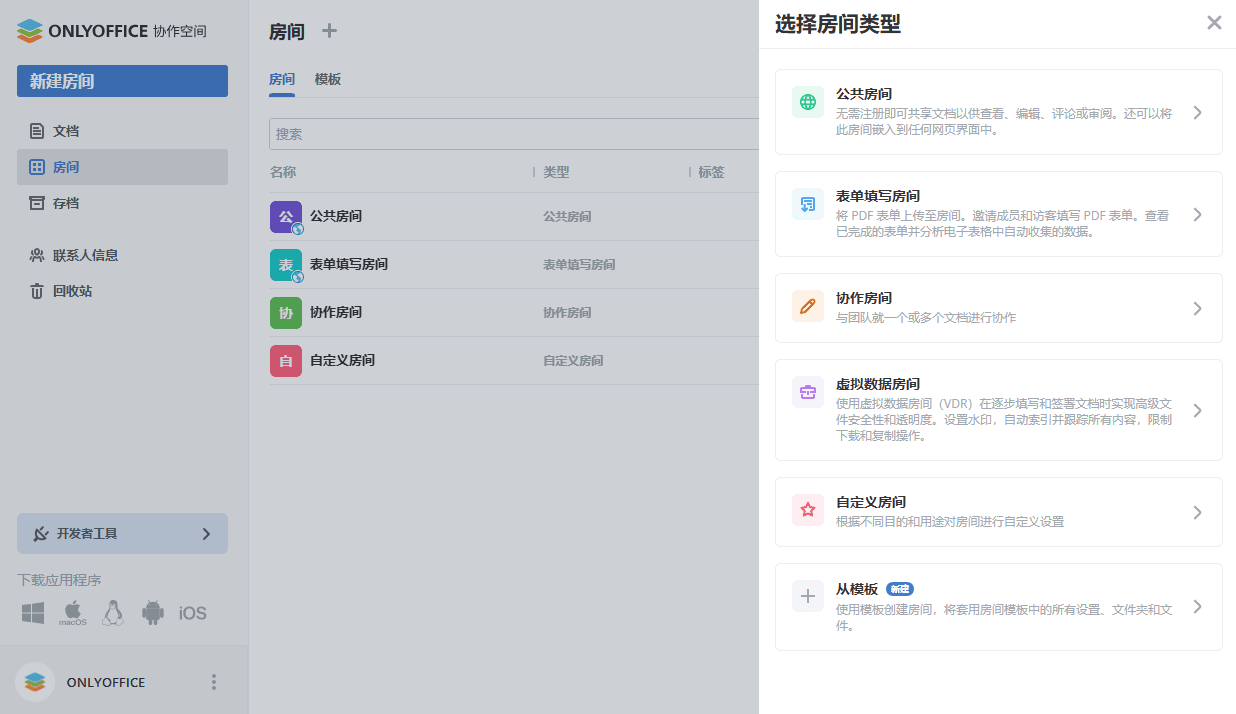
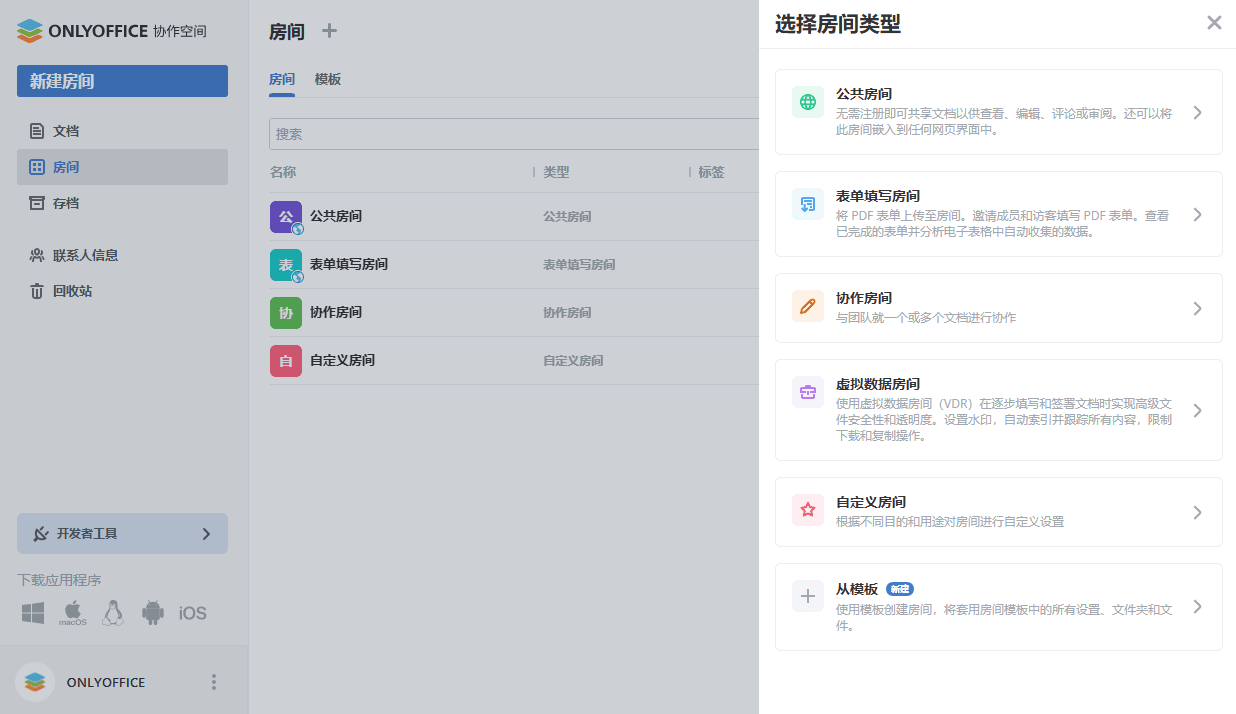
房间内的权限级别
权限级别是用户可以执行的操作的一组权限。管理员可以为特定房间内的用户分配权限级别。每种房间类型包含不同的权限级别,可分配给其成员:
- 公共房间 - 房间管理员、内容创作者。
- 表单填写房间 - 房间管理员、内容创作者、可填写表单。
- 协作房间 - 房间管理员、内容创作者、可编辑、可查看。
- 虚拟数据房间 - 房间管理员、内容创作者、可编辑、可查看、可填写表单。
- 自定义房间 - 房间管理员、内容创作者、可编辑、可审阅、可评论、可查看。
| 公共房间 | 表单填写房间 | 协作房间 | 虚拟数据房间 | 自定义房间 | |
|---|---|---|---|---|---|
| 可查看 | |||||
| 可评论 | |||||
| 可审阅 | |||||
| 可填写表单 | |||||
| 可编辑 | |||||
| 内容创作者 | |||||
| 房间管理者 |
根据权限级别,用户可以在房间内对文件进行以下操作:
- 可查看 - 对现有文件进行的操作:查看。
- 可评论 - 对现有文件进行的操作:查看、评论。
- 可审阅 - 对现有文件进行的操作:查看、评论、审阅。
- 可填写表单 - 对现有文件进行的操作:查看、评论、审阅、表单填写。
- 可编辑 - 对现有文件进行的操作:查看、评论、审阅、表单填写、编辑。查看版本历史记录。
- 内容创作者 - 对现有文件进行操作:查看、评论、审阅、填写表单、编辑。查看版本历史记录。创建和上传新文件/文件夹。管理版本历史记录,为共同创作者锁定文件。复制、移动和删除自己的文件/文件夹。
- 房间管理员 - 对现有文件进行操作:查看、评论、审阅、填写表单、编辑。查看版本历史记录。创建和上传新文件/文件夹。管理版本历史记录,为共同创作者锁定文件。复制、重命名、移动和删除自己和他人的文件/文件夹。
| 查看 | 评论 | 审核 | 填写表单 | 编辑 | 查看版本历史记录 | 管理文件 | |
|---|---|---|---|---|---|---|---|
| 可查看 | |||||||
| 可评论 | |||||||
| 可审阅 | |||||||
| 可填写表单 | |||||||
| 可编辑 | |||||||
| 内容创作者 | |||||||
| 房间管理员 |
房间管理员可以创建新房间、添加文档、邀请新用户以及管理现有房间。用户可以在房间中 创建和编辑文件,但无法创建房间、管理用户或访问设置。
管理和编辑文档
所有者、管理员和用户可以:
- 使用文档房间,
- 在文档房间和其他房间中上传和创建新文件和文件夹。
所有者、管理员和用户还可以管理房间内的文档:
- 管理版本历史记录,
- 为共同创作者锁定文件,
- 复制、重命名、移动和删除自己和他人的文件和文件夹(用户只能复制、移动和删除自己的文件/文件夹)。
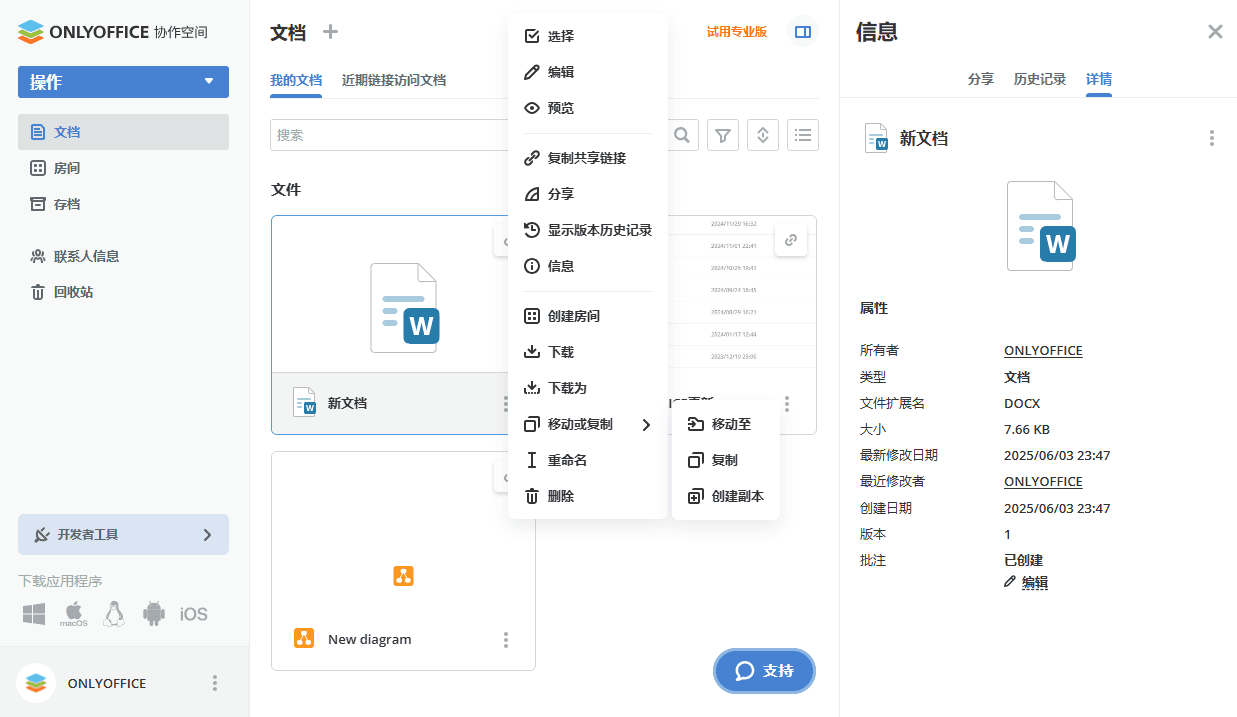
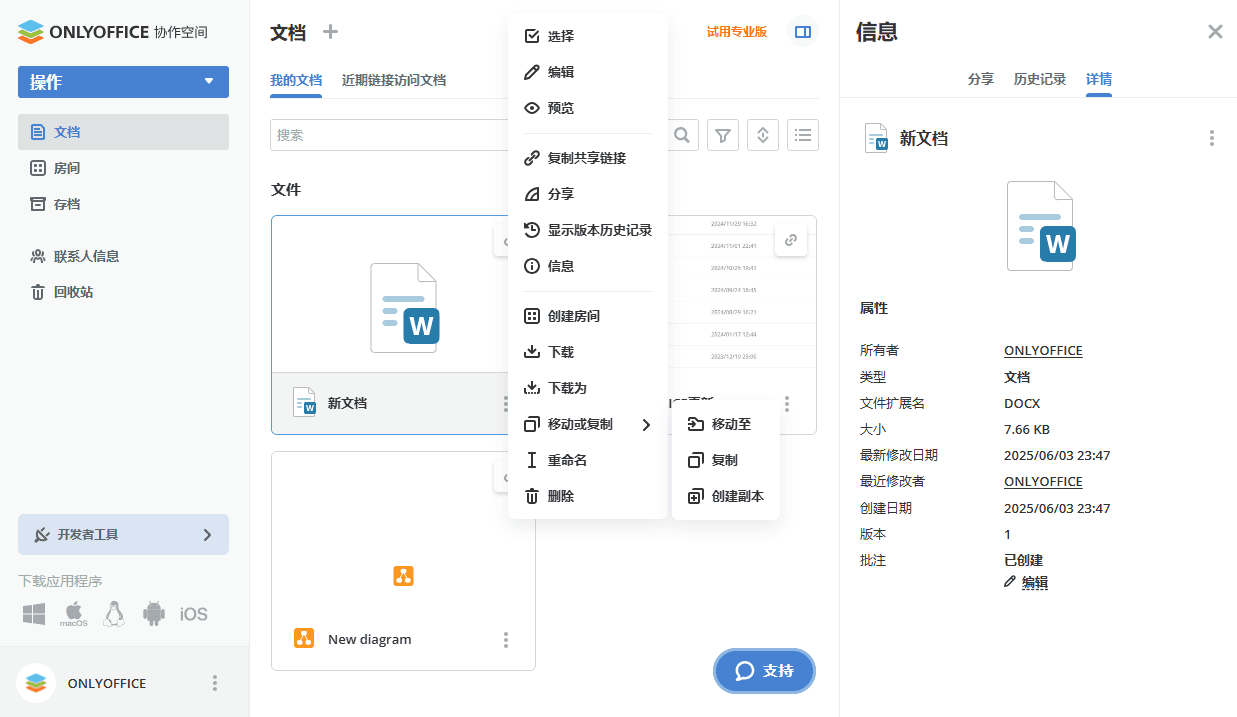
有关房间文档管理的更多详细信息,请阅读本文。
访客只能处理受邀加入的房间中的现有文档。
所有用户,无论其在房间中的权限级别如何,都可以:
- 查看文档内容;
- 查看添加到文档的评论;
- 将内容复制到剪贴板;
- 打印和下载文档。
扩展访问权限取决于房间内的权限级别。
所有编辑操作均通过 ONLYOFFICE 在线编辑器执行:
文章: 标签:
浏览所有标签